Lëtzebuergesch (lu)
Français (fr)
Deutsch (de)
English (en)
Portals
Lëtzebuergesch (lu)
Français (fr)
Deutsch (de)
English (en)
Portals
Die « Mymaps » Funktion des Geoportals ermöglicht es dem Benutzer, seine eigene Karte im Geoportal zu erstellen. Diese Karte wird gespeichert und kann anschließend über verschiedene Wege mit anderen Benutzern geteilt werden:
Unter „Karten“ im Sinne der Mymaps-Funktionen im Geoportal versteht man
Für jedes vom Benutzer gezeichnete oder importierte Objekt können graphische Parameter wie Farbe oder Linienbreite festgelegt werden.
Um eigene Karten erstellen zu können, muss sich der Benutzer mit seinem Geoportal-Benutzernamen und dem entsprechenden Kennwort einloggen. Die Login-Schaltfläche befindet sich in der oberen rechten Ecke des Kartenfensters. Falls ein solches Konto noch nicht besteht, kann es über folgende Seite erstellt werden.
Nach dem Anmelden sind die „mymaps“-Funktionen verfügbar im Tab „Meine Karten“ links über dem Layer-Katalog.
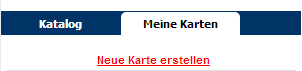
Mit dem Link „Neue Karte erstellen“ wird eine neue „mymaps“-Karte angelegt und geöffnet. Der Benutzer kann dann einen Titel und eine Beschreibung für seine Karte angeben. Der „Speichern“-Link im gleichen Tab sichert sämtliche Inhalte und Parameter der „mymaps“-Karte wie z.B. das thematische Kartenfenster, die hinzugefügten Layer, die Hintergrundkarte und die geographische Position. Durch das Kästchen „Öffentlich“ kann der Autor einer „Mymaps“-Karte diese allgemein zugänglich machen über den eigens dafür vorgesehenen Layer im Kartenportal tourisme.geoportal.lu. Neben den bisher erwähnten Inhalten und Parametern, kann der Autor einer „mymaps“-Karte geographische Objekte in die Karte einfügen durch Zeichnen oder Datenimport.
Um ein neues geographisches Objekt in die Karte einzufügen muss man auf das dem Objekttyp entsprechende Symbol in der Liste klicken: es können Punkte, Linien, Flächen oder Texte eingezeichnet werden. Die Erfassung eines punktförmigen Objekts erfolgt durch einfaches Klicken in der Karte, die Erfassung von Linien und Flächenobjekten wird durch Doppelklick abgeschlossen. Sobald ein Objekt gezeichnet wurde, erscheint ein Fenster mit Feldern zur Angabe eines Titels, einer Beschreibung, und eines Bildes.
Anstatt neue Objekte selbst in der Karte einzuzeichnen kann man auch welche über eine KML- oder GPX-Datei einlesen.
Nach dem Importieren können Objekte editiert werden, ein Bild hinzugeladen werden und die graphischen Parameter (Farbe, Strichbreite) verändert werden. Im Editiermodus ist es ebenfalls möglich, die Position und den Verlauf durch Verschiebung der Stützpunkte zu ändern.
Es ist jederzeit möglich die Objekte in einer „mymaps“-Karte zu bearbeiten. Dazu muss der Edit-Modus eingeschaltet werden durch Klicken auf die entsprechende Schaltfläche  und anschließend das zu editierende Kartenobjekt anzuklicken. Anschließend können sämtliche Angaben und Parameter geändert werden: Name, Beschreibung, Bild, Graphik, Position und Verlauf.
und anschließend das zu editierende Kartenobjekt anzuklicken. Anschließend können sämtliche Angaben und Parameter geändert werden: Name, Beschreibung, Bild, Graphik, Position und Verlauf.
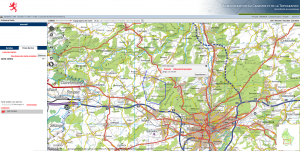
Eine „mymaps“-Karte kann jederzeit von ihrem Autor angesehen werden. Dritten ist die Karte entweder selektiv durch Versenden eines Links, oder allgemein durch Veröffentlichung der Karte zugänglich.
Eine „mymaps“-Karte kann ausgehend von einem Link geöffnet werden. Durch Klicken auf einen „mymaps“-Link wird das zur Karte gehörende Kartenportal geöffnet mit einer auf den speziellen Inhalt dieser „mymaps“-Karte zentrierten Ansicht. Hier kann man:
Jedes geographische Objekt einer „mymaps“-Karte kann einzeln angeklickt und angesehen werden, entweder durch Anwählen in der Objektliste link im „mymaps“-Tab oder durch direktes Auswählen in der Karte.
Wenn es sich um Punkte oder Texte handelt, wird der Titel und die Beschreibung des Objekts, sowie das Bild angezeigt. Ein Link „zoomen auf“ ermöglicht es, die Karte auf das angeklickte Objekt zu zentrieren.
Bei Linienobjekten wird zusätzlich die Länge angezeigt und man kann sich das Höhenprofil in einer Pop-up anzeigen lassen. Beim Bewegen des Mauszeigers über den Höhenprofilverlauf (mouse over) wird die entsprechende Position auf dem Linienobjekt in der Karte angezeigt und umgekehrt.
Bei Flächenobjekten wird der Flächeninhalt angezeigt.
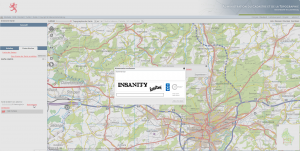
Jeder Benutzer, eingeloggt oder nicht kann dem Ersteller der Karte einen Kommentar zukommen lassen. Diese Kommentare werden nicht gespeichert, sondern nur an die E-Mail-Adresse des Erstellers weitergeleitet.
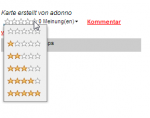 Jeder Benutzer, ob eingeloggt oder nicht, kann eine Bewertung von 1 bis 5 für eine Karte abgeben
Jeder Benutzer, ob eingeloggt oder nicht, kann eine Bewertung von 1 bis 5 für eine Karte abgeben
Ein Benutzer kann entweder eine ganze „mymaps“-Karte oder einzelne Objekte einer Karte im GPX oder KML Format exportieren.
Eine ganze Karte mit sämtlichen Objekten wird über die Export-Schaltfläche links im „mymaps“-Tab exportiert, der Einzelexport von Objekten erfolgt über vorheriges Anklicken in der Liste oder der Karte und anschließendes Exportieren über die im Pop-up Menü erscheinende Schaltfläche.
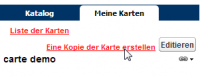
Wenn ein bereits eingeloggter Benutzer eine „mymaps“-Karte öffnet die nicht ihm gehört, kann er mit der Funktion „Eine Kopie der Karte erstellen“ seine eigene Kopie der Karte und deren Objekte erstellen und diese Karte weiter bearbeiten.
Jeder Benutzer kann seine Karte mit anderen Benutzern teilen. Hierfür hat er 3 Möglichkeiten:

Jeder Benutzer kann seine Karte mit einem Dritten teilen indem er auf die „link“ Schaltfläche Kartentitel klickt. Es wird eine URL angezeigt die man anderen zuschicken kann und denen man damit Zugriff auf die Karte geben kann.
Wenn ein Benutzer das Kontrollkästchen „Öffentlich“ links unter der Beschreibung der Karte ankreuzt, veröffentlicht er seine Karte im Layer „von Benutzern publizierter Inhalt“ im Kartenportal tourisme.geoportal.lu
Bestimmte Benutzer haben darüber hinaus Zugriff auf bestimmte für sie vorgesehene Kategorien im Layerkatalog von verschiedenen Kartenportalen. Sie können ihre „mymaps“-Inhalte in die Layer dieser Kategorien einfügen.